Kako centrirati sloj u Photoshopu CS5
Ručno centriranje objekata u Photoshopu može biti teško. U početku se može činiti da je objekt centriran na vašem platnu, samo da biste ispisali sliku ili je koristili za projekt i otkrili da nije centrirana.
Srećom, Photoshop CS5 ima neke alate koji će vam pomoći da okomito ili vodoravno centrirate svoje slojeve. Naš vodič u nastavku pokazat će vam kako.
Centriranje sloja u Photoshopu CS5
Koraci u ovom članku prikazat će vam kako odabrati sloj u Photoshopu, a zatim centrirati sadržaj sloja tako da se vodoravno ili okomito poravnaju s platnom. Međutim, ne možete centrirati sloj koji se zaključava, poput pozadinskog sloja koji je dio mnogih Photoshopovih datoteka. Ako trebate centrirati zaključani sloj, slijedite ovaj vodič za uklanjanje brave.
Kako okomito ili vodoravno centrirati sloj u Photoshopu CS5 -
- Otvorite Photoshop datoteku koja sadrži sloj koji želite centrirati.
- Kliknite sloj na ploči Slojevi tako da bude aktivan.
- Pritisnite Ctrl + A na tipkovnici za odabir cijelog sloja. To možete učiniti i tako da kliknete Odaberi na vrhu prozora, a zatim Sve .
- Kliknite alat Premjesti u okviru alata za Photoshop. Možete ga odabrati i pritiskom na v na tipkovnici.
- Kliknite gumb Poravnati okomita središta ili gumb Poravnaj vodoravne centre pri vrhu prozora, na temelju vrste metode koju želite koristiti da biste centrirali sadržaj vašeg sloja.
Ovi koraci su također prikazani dolje sa slikama -
Korak 1: Otvorite svoju Photoshop datoteku.
Korak 2: Odaberite sloj koji želite centrirati na ploči Slojevi . Ako ploča Slojevi nije vidljiva, pritisnite F7 na tipkovnici ili kliknite Window na vrhu zaslona, a zatim kliknite Slojevi .

Korak 3: Odaberite cijeli sloj pritiskom na Ctrl + A na tipkovnici ili pritiskom na Select, a zatim All na vrhu prozora.
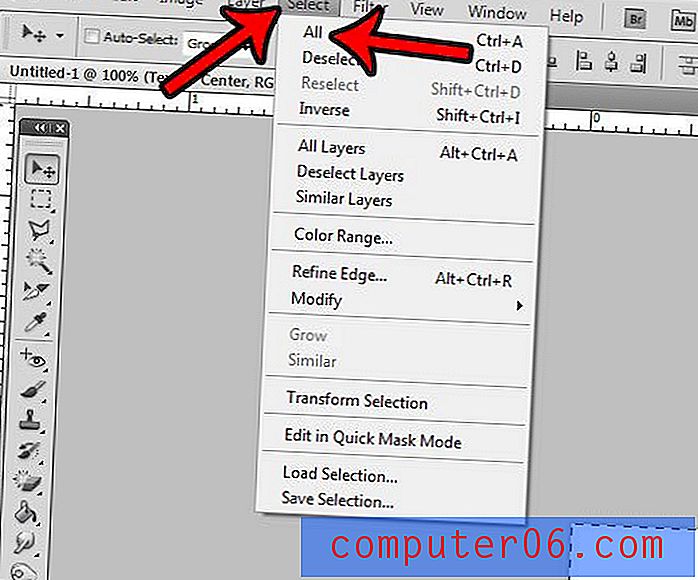
Korak 4: Odaberite alat Premjesti klikom na alatni okvir ili pritiskom na v na tipkovnici.
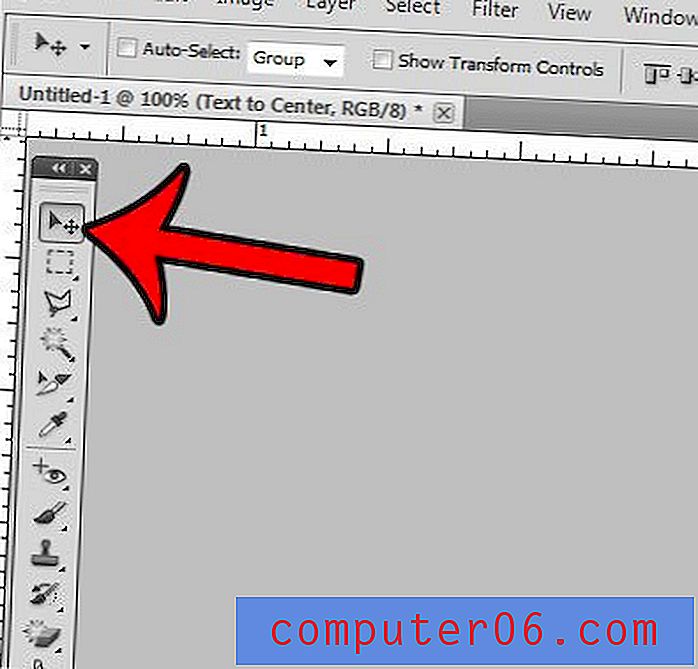
Korak 5: Kliknite gumb Poravnati okomita središta ili gumb Poravnati vodoravne centre kako biste primijenili vrstu centriranja koja vam je potrebna.
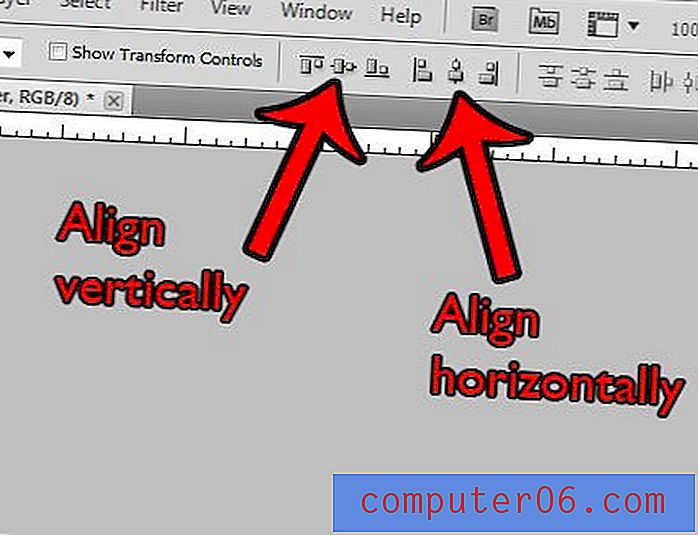
Jeste li umorni od slučajnog klika na gumb "Pregledaj u mostu" na izborniku Photoshop File? Naučite kako to sakriti i spriječiti da se suočite sa frustracijom čekanja da se Bridge otvori.



